La Modification PDF est pratique pour supprimer ou masquer des informations sensibles de différentes zones d’un document PDF. Les zones sélectionnées sont couvertes de marques de suppression ou de boîtes colorées de sorte que les informations ou les données (texte, liens, images, etc.) stockées derrière elle est supprimée de façon permanente.
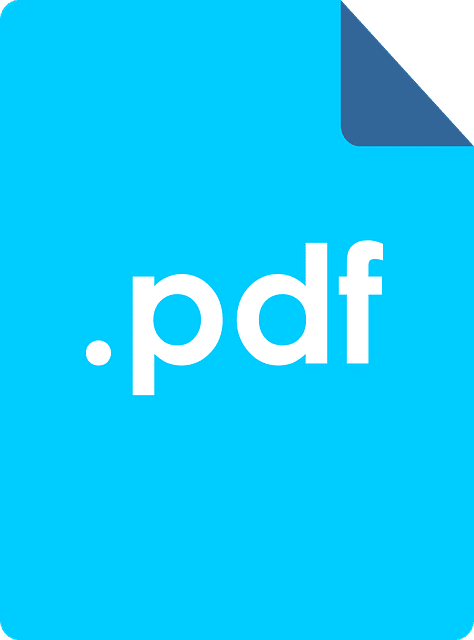
Lorsque vous devez partager un document PDF avec quelqu’un mais que vous voulez protéger les données sensibles de ce document PDF, alors la rédaction PDF peut être très utile. Dans ce post, nous avons couvert certains des meilleurs outils gratuits pour la rédaction de PDF avec facilité. Avant d’utiliser l’un de ces outils, vous devez également conserver une copie de sauvegarde de vos documents PDF originaux.
Modification PDF en toute sécurité
Cet article couvre certains logiciels gratuits de Modification PDF et des outils en ligne pour masquer le texte en PDF :
- Sejda PDF Desktop
- PDF-XChange Viewer
- AvePDF
- PDFzorro
- Smallpdf
1] Sejda PDF Desktop – Modification PDF
Sejda PDF Desktop est une suite PDF. Son interface principale contient différents outils comme compresser PDF, recadrer, fusionner, diviser, supprimer des pages, extraire des pages, filigrane PDF, etc. Vous pouvez utiliser son outil PDF Editor pour ajouter des marques de suppression dans les pages PDF. Au lieu d’utiliser des marques noires, il fournit une option de suppression de PDF.
Cet outil fonctionne bien, mais le plan gratuit de ce logiciel est limité. Vous pouvez ajouter un maximum de 50 Mo PDF ou un PDF avec un maximum de 200 pages. En outre, vous pouvez effectuer 3 tâches par jour.
Téléchargez ce logiciel ici. Sur son interface, utilisez le menu déroulant Tous les outils et sélectionnez l’option Modifier. Cela ouvrira sa page d’éditeur de PDF.
Maintenant, vous pouvez ajouter PDF et il montrera les pages de ce PDF. Dans la partie supérieure, vous verrez du texte, des liens, des images, des annotations, des whiteout, des formes et d’autres options. Utilisez l’option Whiteout et sélectionnez une zone sur la page PDF. Elle couvrira cette zone de couleur blanche. Vous pouvez également utiliser l’option Formes pour utiliser un rectangle comme marque de suppression.
Masquer les zones de votre choix, puis appuyer sur le bouton Enregistrer pour stocker le PDF de sortie dans un dossier de votre choix.
2] PDF-XChange Viewer
PDF-XChange Viewer est un logiciel de lecture de PDF utile avec quelques caractéristiques intéressantes. Il vous permet d’afficher/masquer les signets, la liste des commentaires, mesurer la distance entre deux points, mettre en surbrillance PDF, ajouter des notes autocollantes au PDF, et plus encore. Il fournit également un outil de texte en surbrillance qui peut être utilisé pour ajouter des marques de suppression au format PDF.
Vous pouvez télécharger une version portable ou d’installation de ce logiciel ici. Après cela, ouvrez son interface et ajoutez un fichier PDF. Maintenant, pour supprimer le PDF, accédez à l’outil de mise en surbrillance du texte. Il est présent dans la section Outils de commentaire et de balisage du menu Outils. Cliquez maintenant sur l’option Afficher les styles de commentaires sous cet outil.
Une fenêtre séparée s’ouvre. Là, sélectionnez Style par défaut, et utilisez une palette de couleurs pour sélectionner un noir ou une autre couleur. Définissez également le niveau d’opacité à 100 % à l’aide de l’icône disponible juste à côté de la palette de couleurs.
Encore une fois, accédez à l’outil de mise en surbrillance du texte. Cette fois, sélectionnez l’option Style par défaut. Maintenant, sélectionnez une zone et cette zone sera couverte avec la couleur définie par vous.
De cette façon, vous pouvez marquer d’autres zones. Enfin, enregistrez PDF en utilisant l’option Enregistrer sous dans le menu Fichier.
3] AvePDF – Modification PDF
Le service AvePDF apporte plus de 40 outils qui incluent des convertisseurs PDF, compresseur, inverseur, rotateur, organisateur, fusion, PDF redactor, etc. Vous pouvez télécharger jusqu’à 500 Mo de fichier PDF pour en supprimer les données sensibles. Son outil PDF Redact vous permet d’utiliser différentes couleurs pour ajouter des marques de suppression.
Ce lien ouvre la page de l’outil PDF Redact. Vous pouvez y télécharger un document PDF à partir de Google Drive, du bureau ou du compte Dropbox. Après avoir téléchargé votre fichier PDF, il affiche les pages PDF et fournit deux options sur la barre latérale gauche : Ajouter des marques de suppression et Appliquer toutes les suppressions.
En utilisant la première option, vous pouvez sélectionner des zones sur une page particulière, et en utilisant la deuxième option, vous pouvez mettre des marques de suppression sur ces zones sélectionnées. Il affiche également la liste de toutes les marques de suppression sur la barre latérale gauche. Par défaut, les marques de suppression sont définies sur la couleur noire. Mais vous pouvez cliquer sur une marque de suppression, puis utiliser l’icône Modifier dans la zone sélectionnée de cette marque particulière pour changer sa couleur. Vous pouvez également supprimer une marque de suppression en utilisant la même barre latérale.
Enfin, vous pouvez utiliser Enregistrer les modifications puis télécharger le PDF expurgé.
4] PDFzorro – Modification PDF
PDFzorro est un éditeur de PDF qui a une gomme à effacer, crayon, boîte, surligneur de texte PDF, boîte, et d’autres outils. Vous pouvez utiliser son outil rectangle déposé pour redacter PDF avec six couleurs différentes. Son outil gomme peut également être utilisé comme un rédacteur PDF parce qu’il supprime la zone de votre choix à partir d’une page PDF.
Accédez à la page d’accueil de ce service, puis téléchargez un fichier PDF à partir d’un PC ou de Google Drive. Il prend également en charge les fichiers PDF en ligne et ne mentionne aucune limite de taille pour le téléchargement d’un fichier PDF. Après cela, vous pouvez démarrer son éditeur PDF.
La barre latérale gauche affiche les vignettes des pages PDF. Lorsque vous sélectionnez une vignette, cette page particulière est visible et ses outils sont également visibles. Cliquez sur la case disponible juste en dessous de l’option Modifier pour sélectionner une couleur pour la marque de suppression. Après cela, vous pouvez cliquer sur l’outil Rectangle, puis sélectionner une zone sur la page PDF. Vous verrez qu’il a rempli cette zone avec la couleur sélectionnée. De cette façon, vous pouvez marquer d’autres zones.
Enfin, vous pouvez utiliser le bouton SAVE, et télécharger le PDF de sortie en utilisant l’option donnée. Le service vous permet également de prévisualiser le PDF de sortie dans son interface, mais qui ne parvient pas à charger le PDF la plupart du temps.
Voir aussi : Modifier votre PDF en ligne avec PDFYEAH
5] SmallPDF
Le service Smallpdf est également utile pour rédiger des PDF à l’aide de son outil Edit PDF. La bonne chose est que vous pouvez définir la couleur de bordure et la couleur d’arrière-plan comme des marques de suppression pour masquer le contenu PDF ou vous pouvez garder la même couleur. 6 couleurs différentes sont disponibles.
Vous pouvez ouvrir son outil d’édition de PDF à l’aide de ce lien. Ensuite, téléchargez PDF à partir de l’appareil (bureau), Dropbox ou Google Drive. Lorsque le PDF est ajouté, vous pouvez voir toutes les pages dans cet éditeur de PDF.
Utilisez le menu Rectangle. Dès que vous le sélectionnez, vous verrez deux boîtes : une boîte pour l’arrière-plan et une autre pour un rectangle rempli. Vous pouvez utiliser des menus déroulants pour les deux boîtes et sélectionnez l’une des couleurs disponibles. Vous devez définir la même couleur pour la bordure et l’arrière-plan.
Enfin, appuyez sur le bouton Télécharger pour enregistrer PDF expurgé sur votre PC.
Il pourrait encore être possible de récupérer des informations stockées derrière les marques de rédaction en utilisant un logiciel payant avancé, mais ces outils de rédaction PDF fonctionnent bien pour masquer le contenu PDF. J’espère qu’ils vous seront utiles.